
口座開設はできたけど、ビットコインの購入方法を知りたい!
本記事では、このようなお悩みを解決します。
今回は、コインチェックでのビットコインの購入方法について解説します。
・難しそうで、はじめの一歩を踏み出せていない人
・ビットコインを購入したいが失敗しないか不安な人
・口座開設したけど、そのまま放置している人
「ビットコインの購入って面倒くさそう」や「ビットコインの購入って難しそう」と思っている方が
多いと思いますが実はとっても簡単で誰でもサックと購入できます。
現在ビットコインの価格は下がっており、私個人的には参入チャンスと捉えています。(2023年3月現在)
コインチェックなら500円から購入可能なので一緒に始めの一歩を踏み出しましょう!
実際にやってみると、想像以上に簡単ですので心配無用です!
この記事を読めば、初めてのビットコインを簡単に購入できるようになります!
初めての方でも分かりやすいように実際の画面で簡単丁寧に解説しているので、一緒に進めていきましょう!
コインチェックでビットコインを購入する方法は以下になります。
日本円の入金さえ完了すれば、ビットコイン購入は1分程度で完了するぐらい簡単です。
- 1・コインチェックに日本円を入金する
- 2・ビットコインを購入する(所要時間:1分)
ビットコインを購入するには、まず仮想通貨取引所での口座開設が必須です。
まだコインチェックの口座をお持ちでない方は、まずは口座開設をしましょう!
口座開設が不安な方は下記の【開設無料】誰でも簡単!!コインチェックの口座開設方法(初心者の方必見!!)を参考にしていただけたらサックと開設可能です!!
 【開設無料】誰でも簡単!! コインチェックの口座開設方法 (初心者の方必見!!)
【開設無料】誰でも簡単!! コインチェックの口座開設方法 (初心者の方必見!!)今すぐ口座開設をする方は、こちら
それでは、ビットコイン購入方法を解説していきます。
①コインチェックに日本円を入金する
口座開設が完了したら、まず始めにコインチェックに日本円を入金します。
コインチェックのアプリを開くと下記の画面が表示されますので画面下の【ウォレット】をタップします。

次に下記画面が表示されますので【日本円】をタップします。

下記の画面が表示されますので【入金】をタップします。

振込可能な銀行が2つ用意されているので、どちらかを選択します。
個人的には楽天銀行がおすすめです!!

私も楽天銀行を愛用しています!!

・上記2社の銀行口座から振込を行う
・振込手数料の「無料枠」を使用して振込を行う
・コンビニ入金やクイック入金も可能だが、手数料が発生するので要確認!!
希望の銀行を選択すると、口座情報が表示されます。(以下、楽天銀行)

振込手数料は、できる限り無料ですませると吉です。
②コインチェックでビットコインを購入する
それでは、いよいよ実際にビットコインを購入していきましょう。
①画面左下の【販売所】をタップし
②次に【ビットコイン】をタップします。
③ビットコインのチャートが表示されるので右下の【購入】をタップします。

下記画像の様にビットコイン購入画面が表示されましたら金額欄に購入したい金額を入力し
①【日本円でビットコインを購入】をタップします。
②確認画面が表示されるので【購入】をタップします。

ちなみにコインチェックは500円から購入可能です!!

以上でビットコインの購入は完了です。

ビットコインの購入って物凄く簡単ですよね?
購入ボタンを押した後、以下のようなエラーが表示される場合があります。

ビットコイン価格は秒単位で変動しています。
そのため、購入ボタンを押すタイミングによっては、500円で購入できるビットコイン数量が変わってしまい、このような
エラーが発生します。その際は、前の画面に戻って同じ手順で購入すれば問題ありません。
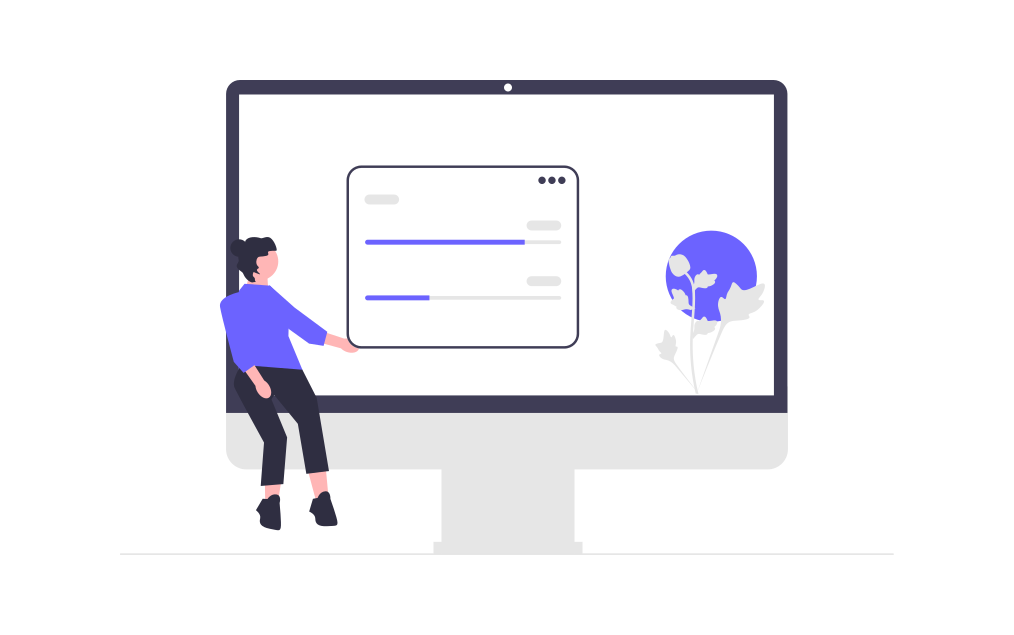
最後に購入したビットコインの確認方法を解説していきます。
今回は500円のビットコインを購入したので、その取引履歴を確認していきます。
画面下の【取引履歴】をタップします。
以前行った取引内容も合わせて確認することが可能です。
ちなみに、下記画像が今回行った一連の流れの記載になります。

次に気になる購入したビットコインの状況を確認する方法を案内します。
画面下の【ウォレット】をタップし次に【ビットコイン】をタップします。

下記画像が現在のビットコインの残高(価値)になります。
500円で購入したビットコインの価値が、486円になっています。

購入後、すぐに価格が下がったかと思われるとおもいますが、
仮想通貨の購入には、手数料が必要で購入時に少額の手数料が自動で差し引かれます。
500円の一部は手数料としてコインチェックに支払われる為、購入後すぐは500円よりも少ない金額になるわけです。
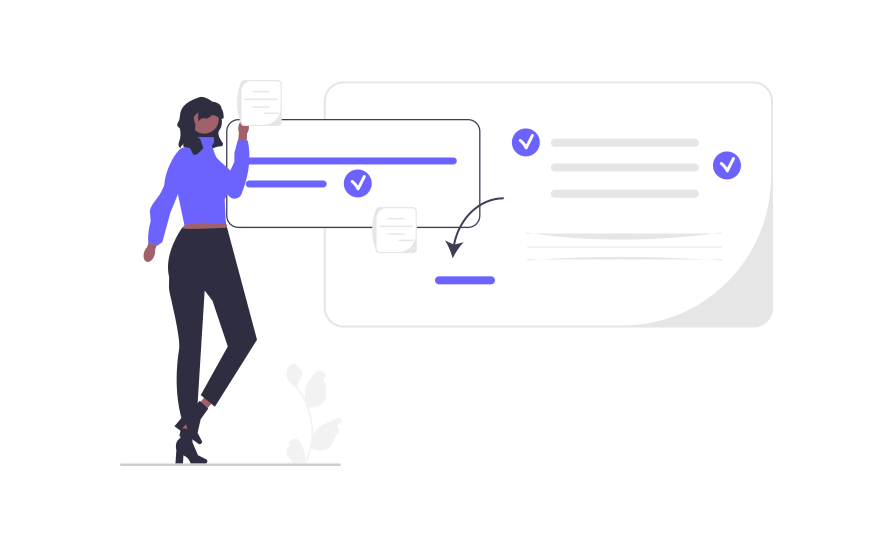
いかがでしたでしょうか?
「難しいイメージだったけど、物凄く簡単だった!」と思います。
是非、これを機に【はじめの一歩】を踏み出してもらえたら幸いです。
 ペポのお金の知識
ペポのお金の知識 







